C
C.
WinUser
- Fehlerbehebung beim Bluescreen-Fehler unter...
- #1
Wenn es darum geht, einen Windows-Rechner zu bedienen, müssen wir bei der Ausführung integrierter Aufgaben wie Datenträgerbereinigung, Systemlaufwerksscans und Installation wichtiger Windows-Updates usw. sehr vorsichtig sein. Wenn wir unseren Rechner zwischendurch ausschalten oder a Beim Durchführen solcher Scans kann es zu einem Bluescreen-Fehler (BSOD) kommen. Es gibt viele Arten von Bluescreen-Fehlern, die uns jeden Tag auf der ganzen Welt begegnen. Der kritischste Fehler ist, wenn wir keine Möglichkeit haben, uns bei Windows anzumelden. Diese Fehler werden manchmal auch als Black-Screen-Fehler oder STOP-Code-Fehler bezeichnet und können auftreten, wenn ein schwerwiegendes Problem dazu führt, dass Windows unerwartet heruntergefahren oder neu gestartet wird. Möglicherweise wird die Meldung „Windows wurde heruntergefahren, um Schäden an Ihrem Computer zu verhindern“ oder eine ähnliche Meldung angezeigt. Diese Fehler können sowohl durch Hardware- als auch durch Softwareprobleme verursacht werden.
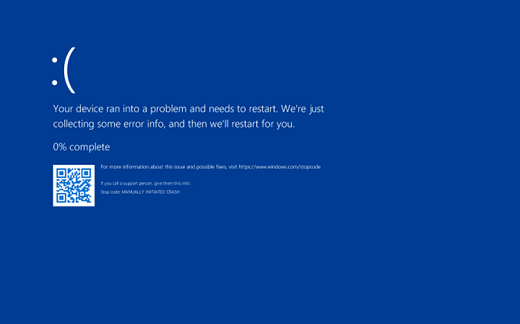
Beachten Sie, dass diese Methode nicht auf allen PCs funktioniert. Bei einigen Systemen müssen Sie möglicherweise eine andere Taste drücken, z. B. F9 oder F12.
Ein Notizblock hilft uns, mit einem Datei-Explorer auf Dateien oder Ordner zuzugreifen. Klicken Sie dazu auf „Datei“ und dann auf „Öffnen“, um auf die Datei zuzugreifen Explorer oder Windows-Explorer. Daher können wir, nachdem wir einen Datei-Explorer geöffnet haben, unsere Daten auf ein externes Laufwerk oder ein USB-Laufwerk kopieren oder übertragen. Sobald wir unsere Daten wiederhergestellt haben, können wir mit der Behebung eines Bluescreen-Problems fortfahren, das unten beschrieben wird.
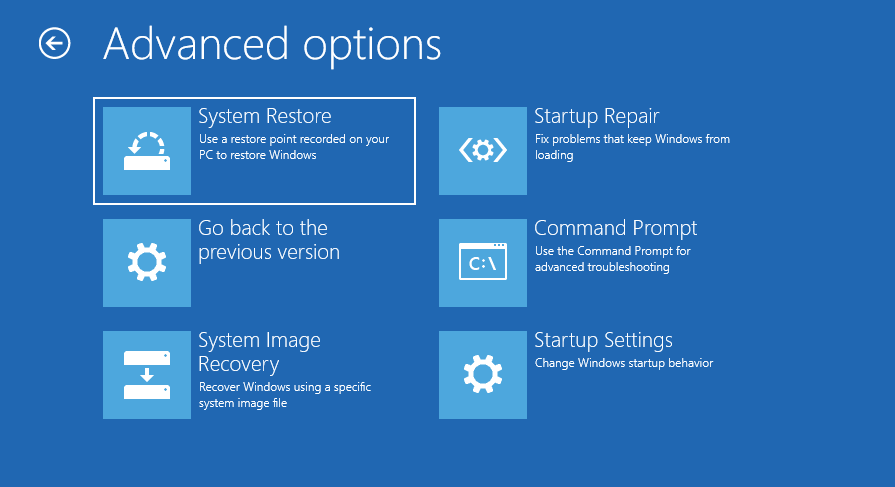
[/list]
Schritt d: Führen Sie die Windows-Reparatur mit Advanced Startup durch
Wir müssen eine Maschine in der Windows-Wiederherstellungsumgebung starten, was durch Tippen/Verwenden einer F11-Taste beim Start erfolgen kann. Nach dem Booten wird es zu einem Windows-Wiederherstellungsbildschirm weitergeleitet und bietet Ihnen zwei Optionen zur Auswahl: Klicken Sie auf Fehlerbehebung > Erweiterte Optionen > Startreparatur.
Lassen Sie den Vorgang abschließen und prüfen Sie, ob Windows repariert wird.
Führen Sie Windows-Updates erneut durch.
Über den unten aufgeführten Link können Sie auch andere Wiederherstellungsoptionen in Windows Recovery erkunden.
Wenn die oben genannte Fehlerbehebung bei der Lösung von Problemen mit BSOD nicht hilft, befolgen Sie bitte die in den folgenden Artikeln genannten Windows-Wiederherstellungsoptionen.
Wiederherstellungsoptionen in Windows – Windows-Support
HINWEIS: Wenn Sie Hilfe bei der Durchführung der oben genannten Fehlerbehebung benötigen, ist es immer eine gute Idee, sich an den Mcirosoft-Support zu wenden. Bitte klicken Sie auf den unten aufgeführten Link, um Kontakt mit uns aufzunehmen.
Kontaktieren Sie uns – Windows-Support
Dieser Artikel wurde zuletzt am Dienstag, 19. September 2023, 1559 PDT veröffentlicht.
Code:Referenzbild: 2, Fehlerbehebungsoption in WinRE.
Beachten Sie, dass diese Methode nicht auf allen PCs funktioniert. Bei einigen Systemen müssen Sie möglicherweise eine andere Taste drücken, z. B. F9 oder F12.
Ein Notizblock hilft uns, mit einem Datei-Explorer auf Dateien oder Ordner zuzugreifen. Klicken Sie dazu auf „Datei“ und dann auf „Öffnen“, um auf die Datei zuzugreifen Explorer oder Windows-Explorer. Daher können wir, nachdem wir einen Datei-Explorer geöffnet haben, unsere Daten auf ein externes Laufwerk oder ein USB-Laufwerk kopieren oder übertragen. Sobald wir unsere Daten wiederhergestellt haben, können wir mit der Behebung eines Bluescreen-Problems fortfahren, das unten beschrieben wird.
Code:Referenzbild: 4, Beschädigte Treiber im Geräte-Manager.
[/list]
- Wir sollten dann unter Einstellungen nach Windows-Updates suchen. Wir sollten alle ausstehenden Updates und alle optionalen Updates unter „Erweiterte Optionen“ herunterladen und installieren.
- Wenn Sie kürzlich Hardware in Ihrem PC installiert haben, ist es wichtig, die Kompatibilität mit Windows zu testen. Bitte greifen Sie auf den unten genannten Link zu, um die Kompatibilität zu überprüfen.
Partner Center (microsoft.com)
- Wenn Sie feststellen, dass die in Ihrem Computer installierte Hardware mit Windows kompatibel ist, ist es für optimale Kompatibilität außerdem wichtig, die neueste Firmware der in Ihrem Computer installierten Hardware zu aktualisieren und die Hardware bei Bedarf auszutauschen.
Wir testen sowohl Software- als auch Hardwareprobleme mithilfe der oben genannten Schritte b und c. Wenn Sie wie oben erwähnt nicht in den abgesicherten Modus gelangen können, versuchen Sie bitte, bei Bedarf eine Startreparatur oder Systemabbildwiederherstellung mit einem bootfähigen Windows-USD durchzuführen. Informationen zum Erstellen eines bootfähigen USB-Sticks für Windows 10/11 mit einem Medienerstellungstool finden Sie unter den unten aufgeführten Links.
Windows 11 herunterladen (microsoft.com)
Windows 10 herunterladen (microsoft.com)
Schritt d: Führen Sie die Windows-Reparatur mit Advanced Startup durch
Wir müssen eine Maschine in der Windows-Wiederherstellungsumgebung starten, was durch Tippen/Verwenden einer F11-Taste beim Start erfolgen kann. Nach dem Booten wird es zu einem Windows-Wiederherstellungsbildschirm weitergeleitet und bietet Ihnen zwei Optionen zur Auswahl: Klicken Sie auf Fehlerbehebung > Erweiterte Optionen > Startreparatur.
Lassen Sie den Vorgang abschließen und prüfen Sie, ob Windows repariert wird.
Führen Sie Windows-Updates erneut durch.
Über den unten aufgeführten Link können Sie auch andere Wiederherstellungsoptionen in Windows Recovery erkunden.
Wenn die oben genannte Fehlerbehebung bei der Lösung von Problemen mit BSOD nicht hilft, befolgen Sie bitte die in den folgenden Artikeln genannten Windows-Wiederherstellungsoptionen.
Wiederherstellungsoptionen in Windows – Windows-Support
HINWEIS: Wenn Sie Hilfe bei der Durchführung der oben genannten Fehlerbehebung benötigen, ist es immer eine gute Idee, sich an den Mcirosoft-Support zu wenden. Bitte klicken Sie auf den unten aufgeführten Link, um Kontakt mit uns aufzunehmen.
Kontaktieren Sie uns – Windows-Support
Dieser Artikel wurde zuletzt am Dienstag, 19. September 2023, 1559 PDT veröffentlicht.

 Mehrere Windows 10 & 11 Benutzer haben sich kürzlich über den BSoD-Fehler 0xc0000218 beschwert, der das ordnungsgemäße Starten ihres Systems ...
Mehrere Windows 10 & 11 Benutzer haben sich kürzlich über den BSoD-Fehler 0xc0000218 beschwert, der das ordnungsgemäße Starten ihres Systems ... Wenn du dich bei Windows 11 nicht anmelden kannst, gibt es einige einfache Maßnahmen, die helfen können. Es gibt verschiedene Lösungswege, die du ...
Wenn du dich bei Windows 11 nicht anmelden kannst, gibt es einige einfache Maßnahmen, die helfen können. Es gibt verschiedene Lösungswege, die du ... Wenn Sie Programme auf Ihrem Windows 11 PC installieren und auf die Meldung "Es ist ein Fehler aufgetreten beim Erstellen des ...
Wenn Sie Programme auf Ihrem Windows 11 PC installieren und auf die Meldung "Es ist ein Fehler aufgetreten beim Erstellen des ... Leider ist der Windows Update Fehler 0x800704c7 relativ häufig. Bluescreens und lästige Bootsschleifen sind ihre Episode. Was Sie dagegen tun ...
Leider ist der Windows Update Fehler 0x800704c7 relativ häufig. Bluescreens und lästige Bootsschleifen sind ihre Episode. Was Sie dagegen tun ...